
Trong bài viết trước về Python Basic có nhắc đến Cmder, thì bài viết dưới đây mình nói sơ lược về Cmder cho các bạn đây.
Cmder là gì?
Cmder là một phần mềm giả lập dòng lệnh nổi tiếng cho Windows. Nó được xây dựng trên một chương trình giả lập bảng console nổi tiếng khác là ConEmu, đính kèm thêm bảng màu Monokai và được tăng cường bởi Clink. Giao diện người dùng của Cmder cũng được thiết kế đẹp mắt hơn, các câu lệnh và cú pháp hiển thị theo bảng màu rõ ràng và dễ dàng phân biệt.
Cmder lấy tất cả cái hay của Terminal bên hệ điều hành Linux rồi phối hợp với những lệnh quen thuộc của Windows, tạo ra một trải nghiệm dòng lệnh tuyệt vời. Nó thậm chí còn mang cả các lệnh Linux quen thuộc qua Windows.
Ưu điểm chính của phần mềm giả lập dòng lệnh này là tính di động. Nó được thiết kế hoàn toàn khép kín mà không có phụ thuộc bên ngoài, điều này làm cho nó trở nên tuyệt vời cho USB Sticks hoặc lưu trữ đám mây (Dropbox chẳng hạn, như tôi đang dùng). Vì vậy, bạn có thể mang theo bảng điều khiển, bí danh và mã nhị phân (như wget, curl và git) bên mình ở bất cứ đâu.
Cmder thay thế Command Prompt CMD trên Windows nên từ đây bạn có thể đánh cú pháp của bên Linux hay Windows đều được. Bao gồm hỗ trợ cả Git base.
Ngoài ra, nó có thể thay thế được cho phần mềm SSH là Putty với tính năng SSH built-in của nó. Theo kinh nghiệm của tôi, Cmder có thể thoải mái copy/paste các đoạn mã vào cửa sổ console để thực thi, còn trong khi đó Putty thì hạn chế hơn nhiều, làm gây nên cảm giác khó chịu khi làm việc với máy chủ từ xa.
Cách tải Cmder
Sau khi tôi điểm qua các ưu điểm của Cmder, thì chắc chắn bạn sẽ hứng thú và muốn tải về thử ngay.
Để dùng ứng dụng cmder tuyệt vời này, chúng ta cần tải về ở trang:
Cmder có 2 phiên bản: Mini và Full. Bản Mini dành cho những ai mong muốn sự gọn nhẹ để tiết kiệm không gian ổ cứng. Bản Full kèm theo cả Git nên dung lượng lớn hơn. Nếu không dùng Git, thì bạn nên tải bản Mini cho nhanh gọn nhẹ.
Hướng dẫn tải và sử dụng Cmder thay thế Command Prompt trên Windows
Sau khi download Cmder tại trang chủ http://cmder.net
thì bạn giải nén vào thư mục gốc C:\Cmder (tránh giải nén vào các thư mục C:\User\… hay Program Files)
Để có thể mở Cmder mọi lúc chỉ với click chuột phải tức menu context thì làm theo các bước sau:
- Mở CMD mặc định của Windows dưới quyền Admin.
- Chuyển tới thư mục Cmder ( Của tôi là C:\Cmder\ ) dùng lệnh cd
- Chạy lệnh sau .\cmder.exe /REGISTER ALL
Keyboard shortcuts
Thao tác với Tab
- Ctrl + T : Hộp thoại New Tab (hỏi bạn có muốn mở cmd với quyền admin?)
- Ctrl + W : Đóng tab
- Ctrl + D : Đóng tab (nếu không có lệnh nào)
- Shift + Alt + #Number : Mở nhanh tab mới: 1 – CMD, 2 – PowerShell
- Ctrl + Tab : Chuyển sang tab kế đang mở
- Ctrl + Shift + Tab : Chuyển sang tab trước đang mở
- Ctrl + #Number : Chuyển đến tab số #Number
- Alt + Enter: Fullscreen
Cửa số shell
- Ctrl + Alt + U : Đi lên một cấp cây thư mục
- End, Home, Ctrl : Dịch lên xuống các văn bản như trong Windows
- Ctrl + R : Tìm kiếm trong lịch sử
- Shift + Mouse : Chọn và copy text.
……
Tôi sẽ quay lại bài viết này và thuyết minh bổ sung các tính năng hay lạ khác của Cmder trong tương lai nhé.
Hiện giờ, thì bạn tham khảo thêm tại đây về các tính năng của console emulator này tại đây.
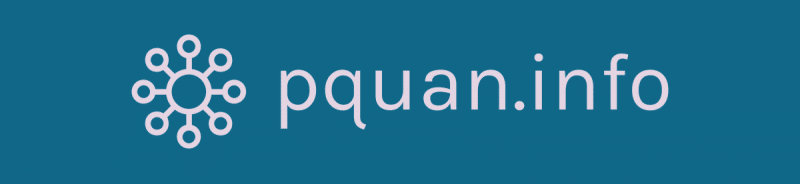
Để lại bình luận: